A Maneira Mais Rápida de Transferir Dados de Um Windows Server para Outro
Leonardoatualizou em 20/03/2023 paraTransferência entre PCs|Mais Artigos
Aplicado ao Windows Server 2019/2016/2012/2008/2003
P:Como posso migrar dados facilmente de um servidor para outro?
"Tenho um servidor e temos TBs de dados com os quais precisamos trabalhar constantemente; agora estamos migrando para o novo servidor com mais slots de CPU e HDD para expandir no futuro. Não sabemos como migrar, perguntei ao fornecedor se eles têm um portal ou software para transferir dados, mas eles me disseram que não. Eu sei que existe algum código para fazer isso, mas eu realmente não sei muito sobre isso.
Existe algum software ou algo que possa me permitir conectar o Servidor antigo ao novo como se fosse um HD Externo? ou algo semelhante? Desde já, obrigado."
Conforme descrito no cenário, muitos usuários não sabem como migrar dados de um Windows Server para outro, muito menos como mover dados de forma rápida e fácil do Windows Server antigo para o novo Windows Server. Afinal, não é tão simples comotransferir arquivos do PC ou PC no Windows 10/8/7.
Neste artigo, abordaremos dois tipos de soluções para ajudá-lo a transferir dados de um Windows Server para outro de forma automática e manual. A primeira é usar uma ferramenta detransferência de dados do Windowspara mover dados entre dois servidores Windows rapidamente com apenas alguns cliques, e a outra é aplicar as linhas de comando do Robocopy para fazer isso manualmente.
Transferir Dados com Software de Transferência de Dados do PC
EaseUS Todo PCTransé um software de transferência de PC para PC amigável e competente que permite migrar dados, aplicativos e contas de usuário no Windows 10/8.1/8/7/Vista/XP e Windows Server 2003 - 2019. Migração de dados do servidor tão fácil quanto um clique de distância. Três modos de transferência estão disponíveis para mover dados do antigo Windows Server para o novo de forma flexível.
- PC para PC:Conecte dois laptops/PCs Windows na mesma LAN e mova seus arquivos, aplicativos e contas do PC antigo para um novo por meio de uma conexão de rede.
- Transferência deImagem:Transfira arquivos de PC para PC sem rede; crie imagens de arquivos, pastas ou software no servidor anterior e depois restaure-os em outro servidor. Também funciona como backup.
- Migração de aplicativos:Copie o software instaladoentre os discos locais do mesmo computador.
Agora, baixe e instale esta ferramenta de transferência de dados do Windows Server e siga as etapas abaixo para começar a transferir dados e aplicativos do antigo Windows Server para o novo servidor.
EaseUS Todo PCTrans Technician
Seu software inteligente de transferência de arquivos do Windows Server.
- Transferência ilimitada de arquivos entre servidores.
- Transferir programas, aplicativos sem reinstalação.
- Transferir conta, configurações para o novo computador do servidor.
- Resgate de dados, encontre a chave do produto para programas instalados.
100% Seguro
Suporte técnico gratuito
1. Como Mover Dados de Um Windows Server para Outro
Passo 1.Inicie o EaseUS Todo PCTrans nos computadores de origem e de destino, conecte os dois PCs pela Internet.
1. Na seção "PC para PC", clique em "PC para PC" para continuar.

2. Selecione o computador de destino através do nome do dispositivo, digite a senha da conta ou o código de verificação e selecione a direção da transferência. Depois clique em "Conectar" para continuar.
Você pode verificar o código de verificação na parte superior direita da tela principal "PC para PC" no computador de destino.
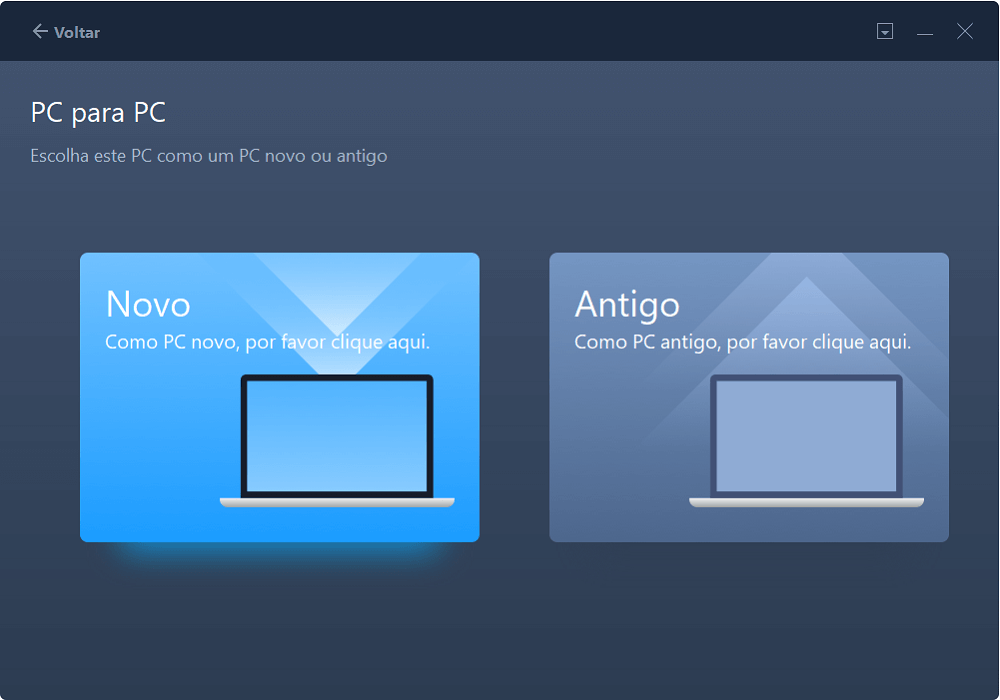
Passo 2.Selecione as categorias Aplicativos, Arquivos e Contas para transferir pela Internet.
Se você deseja transferir dados seletivamente, clique em "Editar" em cada categoria e escolha os itens específicos.

Passo 3.Clique em "Transferir" para começar a transferir seus aplicativos / arquivos / contas de um computador para outro através da Internet.

2. Como transferir aplicativos do Windows Server antigo para o novo servidor
Etapa 1.Lance EaseUS Todo PCTrans no seu computador. Clique em "Migração de App".

Etapa 2.Seleccione as aplicações ou programas que deseja transferir.
Todas as aplicações móveis serão listadas e marcadas como "Sim". Em seguida, seleccione o destino. Escolha o dispositivo externo ou outra unidade local como o seu destino.

Etapa 3.Transferir as aplicações. Clique em "Transferir" para iniciar o processo.

Se você precisar compartilhar arquivos entre três ou mais Windows Servers, poderá usar oTécnico PCTranspara obter ajuda.
Como Copiar Arquivos de Um Servidor para Outro Usando Robocopy
Se você não quiser usar uma ferramenta de terceiros para copiar dados de um servidor para outro, existe um programa de linha de comando interno do Windows - Robocopy, que pode ajudá-lo a fazer o trabalho. Ele permite que você copie alguns arquivos de um servidor para outro no Windows. Você pode usá-lo para copiar um único arquivo sem permissão e espelhar uma partição especificada (unidade compartilhada), mantendo todas as permissões NTFS no lugar.
- Aviso:
- 帕拉城市搜救埃斯特Robocopy,低地precisa configurarntecipadamente o ambiente de transferência de dados, que é configurar um disco de rede compartilhado entre os dois servidores. Para ser específico, em uma rede local, um disco de dados em um servidor precisa ser compartilhado para que outro servidor possa acessar e mapear o disco de rede compartilhado para o local. Em seguida, você pode usar o Robocopy para copiar arquivos para um novo servidor com as seguintes linhas de comando.
Se você deseja copiar dados do Windows Server1 para o Server2, use o comando abaixo:
- Robocopy \\server1\data \\server2\data /mir /copyall /dcopy:T
Isso criará uma cópia exata da estrutura da pasta de origem, incluindo todas as permissões e carimbos de data/hora. Como está criando um espelho, ele excluirá qualquer coisa no destino que não corresponda à origem. É adequado para mover arquivos para um novo servidor em branco. Se houver alguns arquivos importantes no servidor de destino e você quiser mantê-los sem perda de dados, use o seguinte comando:
- Robocopy \\server1\data \\server2\data /e
Muito importante:Se você usar o primeiro comando e excluir por engano arquivos cruciais em seu Windows Server, não entre em pânico, você pode usar um software profissional de recuperação de dados para recuperar dados perdidos no Windows Server 2019/2016/2012/2008/2003.
Veredicto Final
Este tutorial apresenta duas maneiras de mover dados de um Windows Server para outro usando EaseUS Todo PCTrans e Robocopy.
科莫低地颇得版本,copiar arquivos com埃斯特Robocopy é muito complicado, você precisa configurar o ambiente de migração de dados primeiro e usar a linha de comando, o que é difícil para o usuário comum. Além disso, se algo der errado, pode causar perda de dados, o que é um resultado muito ruim. Por outro lado, oEaseUS Todo PCTransoferece uma solução mais fácil para transferir arquivos e programas do antigo Windows Server para o novo Server com apenas alguns cliques. Sem risco de perda de dados. Seja você um especialista em Windows Server ou iniciante, você pode usá-lo para migrar dados entre dois PCs ou dois servidores sem esforço.
Atualizado porLeonardo
"Obrigado por ler meus artigos, queridos leitores. Sempre me dá uma grande sensação de realização quando meus escritos realmente ajudam. Espero que gostem de sua estadia no EaseUS e tenham um bom dia."
Revisão do produto
O EaseUS Todo PCTrans é uma ferramenta simples para trocar arquivos entre duas máquinas diferentes. Com ela, você dispensa o uso de pendrives ou hospedagens em nuvem para transferir arquivos entre máquinas conectadas à rede.
![]() Leia mais
Leia maisPor ser um programa simples e fácil de usar, o EaseUS Todo PCTrans é um excelente software de transferência de arquivos para qualquer usuário. Definitivamente, vale a pena utilizá-lo para manter seus programas intactos e ter certeza que todos os arquivos estão seguros.
![]() Leia mais
Leia mais
Artigos relacionados
Como Transferir o Opera com Marcadores para Um Novo PC
![author icon]() Leonardo 2023/03/20
Leonardo 2023/03/20Posso Transferir Livros Kindle para Outro Dispositivo? Claro!
![author icon]() Leonardo 2023/03/20
Leonardo 2023/03/20Como conectar dois computadores de várias maneiras
![author icon]() Leonardo 2023/03/20
Leonardo 2023/03/20Resolvido: Compartilhamento de Arquivos entre Windows 7 e Windows 10
![author icon]() Jacinta 2023/02/16
Jacinta 2023/02/16
Sobre EaseUS Todo PCTrans
O EaseUS Todo PCTrans pode transferir configurações, aplicativos e dados entre PCs e HDs. O software de transferência e migração do seu PC pode atualizar os dispositivos sem reinstalar.
Revisão de produto

